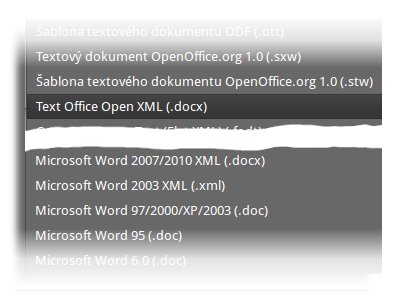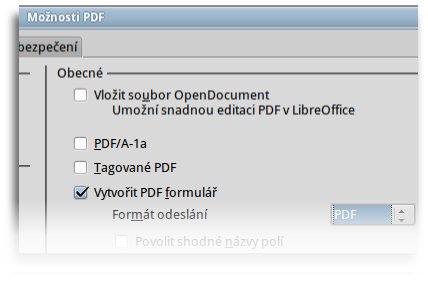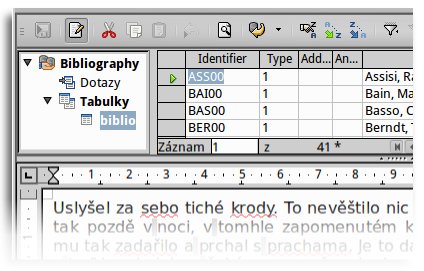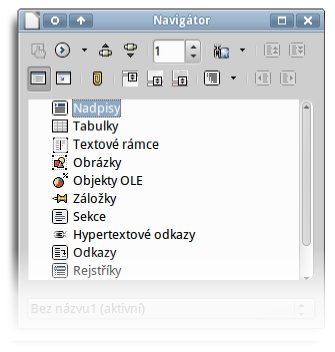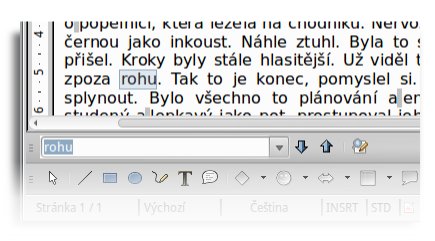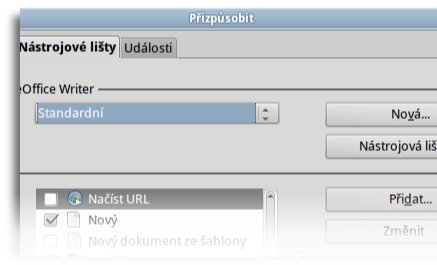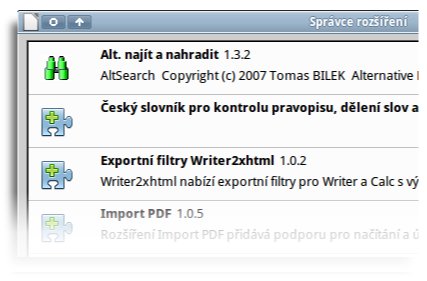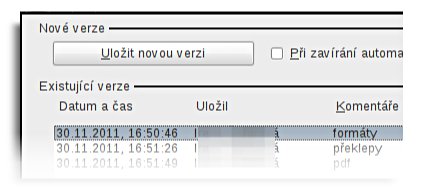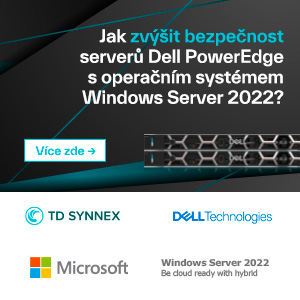|
|
Uložit dokument v mnoha formátechLze navolit formát *.doc Microsoft Office jako výchozí pro ukládání dokumentů. Nabídka Uložit jako...do mnoha dalších formátů.
|
|
|
Kontrola překlepůNechte si zkontrolovat dokument v češtině i v různých jazycích. Každý odstavec můžete zkontrolovat jiným jazykem. |
|
|
Export do PDFJediným kliknutím na ikonu uložíte celý dokument do formátu PDF. Můžete to ale udělat i z nabídky Soubor | Exportovat do PDF s nastavením různých voleb.
|
|
|
Použití databázeVyužít databázi k hromadným e-mailům nebo korespondenci je snadné. Pošta je vyřízena během okamžiku.
|
|
|
Snadná navigace po dokumentuPro každou kancelář je důležitá navigace po nadpisech, tabulkách, textových rámcích nebo poznámkách pod čarou.
|
|
|
Jednoduchý panel pro vyhledáváníPři použití nástroje Hledat se objeví jednoduchý panel, který vyhledá všechny výskyty hledaného slova v celém dokumentu a označí je. Žádný nelze přehlédnout. |
|
|
Plně přizpůsobitelné uživatelské prostředíNabídka i panely jsou plně přizpůsobitelné a modifikovatelné. Lze skrýt nástroje, které nepotřebujete a zobrazit ty, které používáte nejčastěji. |
|
|
Sledování změnChcete mít přehled o tom, kdo upravil dokument a jaké změny to byly? Sledování změn vám to umožní. |
|
|
Rozšiřující funkceChybí-li vám nějaká vlastnost ve Writeru, lze si doinstalovat modul, který jeho funkčnost velmi rozšíří a usnadní vám práci. |
|
|
Ukládání verzí a jejich načteníMůžete mít několik verzí dokumentů a snadno si udělat přehled, který je nejlepší. |
Práce po síti
Všechny své dokumenty lze mít bezpečně uložené na serveru a přistupovat k nim z různých počítačů v síti.
K tématu nabízíme

Styly stránek – vytvořte si obsah se správným číslováním
Komentáře: 37 redakce OpenOffice.cz | 16. 11. 2009 | hodnocení: 1.47
Potřebujete vytvořit obsah svého dokumentu, který má první dvě stránky nastavené stylem První stránka. Poté následuje styl stránek Výchozí a ty číslujete od jedničky. Problém je v tom, že při vytváření obsahu začíná číslování od první stránky bez ohledu na to, který styl je jí přiřazen. Čísla stránek v obsahu by tedy byly posunuty o dvě stránky. Jak to zařídit, aby číslování bylo správně?

Stáhněte si šablonu Poštovního podacího lístku
Komentáře: 8 redakce OpenOffice.cz | 3. 11. 2009 | hodnocení: 1.82
Pan Pavel Turnovský nám poslal Poštovní podací lístek. Za jeho snahu jsme velmi vděčni.

Styly stránek – vložte si vodoznak na pozadí stránky
Komentáře: 5 Irena Šafářová | 26. 10. 2009 | hodnocení: 1.75
V některých dokumentech je vložený velmi pěkný vodoznak na pozadí stránky. Jak toho docílit u OpenOffice.org? Existuje několik způsobů, jak slušný vodoznak vytvořit. Můžete si vybrat v článku.